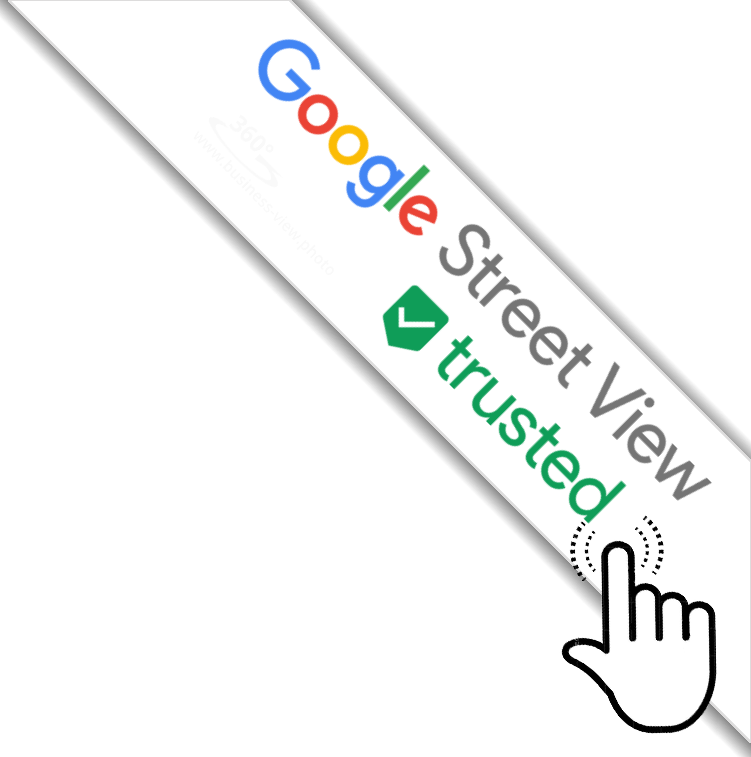WordPress auf https, SSL-Verschlüsselung umstellen
Brauchen Sie Unterstützung? Kontaktieren Sie uns doch einfach!
Wir haben unsere Webseite auf https umgestellt, so ist der Datenschutz garantiert. Zumal Google (HTTPS as a ranking signal) SSL Verschlüsselte Seiten besser Rang’t, siehe auch SEO – Suchmaschinen Optimierung. Die Umstellung erfolgt auf eigene Gefahr. Zur Umstellung ist technisches Wissen notwendig. Eine Haftung unsererseits, für eine fehlerhafte Umstellung und deren Folgen besteht selbstverständlich nicht.
Machen Sie nach Punkt den Sie abgearbeitet haben, einen kleinen Check Ihrer Startseite und Ihrer Blogseite!
Voraussetzungen
Zunächst benötigen Sie ein sogenanntes SSL-Zertifikat. Dies eine Art Bestätigung Ihrer Identität und die Voraussetzung für die Verschlüsselung Ihrer Webseite. Hier ist das Angebot enorm groß und es lohnt der Vergleich (Let’s Encrypt Gratis SSL Zertifikat). Da die Integration von Eigen- bzw. Fremdzertifikaten bei jedem Hoster unterschiedlich erfolgt, bitten wir Sie, sich bei Bedarf direkt an dessen Support zu wenden.
Datensicherung
Im Laufe der Umstellung müssen auch Einträge in der Datenbank vorgenommen werden. Demzufolge ist eine Sicherung der Datenbank unabdingbar. Hierzu gibt es einerseits gängige WordPress-Plugins, und Checken auch ob bei Ihrem Tool ein Restore (Wiederherstellung) vorhanden ist. Oftmals bieten auch die Hoster Ihrer Webseite eine komfortable Möglchkeit, die Datenbank zu bearbeiten und zu sichern.
Prüfen Sie bevor Sie weitermachen, ob Ihr SLL Zertifikat funktioniert, rufen Sie Ihre Domain mit https://exampel.com/ auf!
Nun zur Umstellung auf SLL / https!
Die nachfolgenden Schritte sorgen für einen (kurzen) Ausfall (unter 2 Minuten) Ihrer Webseite. Ändern Sie bei WordPress unter Einstellungen ⇒ Allgemein ⇒ WordPress-Adresse (URL) & Website-Adresse (URL) jeweils das Protokoll von http:// auf https://
Änderung aller URLs
wp-config.php :: Eigentlich sollte Ihre Webseite nun schon wieder erreichbar sein, da WordPress weitgehend alle URLs anpasst. Je nach Server- oder Theme-Konstellation muss man manchmal etwas nachhelfen: Gehen Sie dann bitte wie folgt vor: Öffnen Sie die wp-config.php Datei und fügen Sie nachfolgenden Eintrag (falls nicht vorhanden) ein. Sollte der Eintrag bereits vorhanden sein, prüfen Sie bitte, ob das Protokoll https:// anstatt http:// aufgeführt ist:
define( 'WP_CONTENT_URL', 'https://example.com/wp-content' );.htaccess :: Schauen Sie sich die aktuelle .htaccess – Datei, welche auf dem Server direkt im ROOT Verzeichnis liegt an, ob dort noch etwas mit dem alten Protokoll http:// steht, ansonsten so belassen. Bei uns im Download, finden Sie eine Anleitung für FileZilla FTP [Download ⇒ Software & Tools ⇒ FileZilla]
.php, .htm, *.csv, *.xml :: Haben Sie noch selbstprogrammierte Webseiten, am einfachsten Ihr komplettes Verzeichnis, welches Sie lokal haben mit Notepad++ durchsuchen und einfach den String austauschen, zum Beispiel http://example.com/ ⇒ https://example.com/, falls noch die Unterdomain www in betrieb ist, auch diese austauschen http://www.example.com/ ⇒ https://example.com/
WordPress – Datenbank :: Es gibt ein super Tool (DATABASE SEARCH AND REPLACE SCRIPT IN PHP) von interconnect/it, Download unter, mit diesem arbeiten wir auch. Bitte entfernen Sie das Programm nach der Umstellung aus Sicherheitsgründen umgehend von Ihrem Server!
Menü & Widgeds :: Haben Sie eventuell Manuelle Links eingepflegt? Kontrolle ist besser!
.htaccess (Teil 2) :: Optional – Umleitung in der .htaccess-Datei festlegen :: Damit alle (externen) Links sicher funktionieren, sollten Sie in der htaccess-Datei eine Weiterleitung einfügen. Diese bewirkt, dass ein ungesicherter Seitenaufruf automatisch zu einem gesicherten Seitenaufruf umgewandelt wird.
RewriteEngine On
RewriteCond %{HTTPS} !=on
RewriteRule ^ https://%{HTTP_HOST}%{REQUEST_URI} [L,R=301]
Prüfen Sie alle Seiten
Prüfen Sie nun alle Seiten Ihrer Webseite. Wenn Sie von Ihrem Browsers „Unsichere Verbindung” angezeigt bekommen, bedeutet dies, dass irgendwo noch „unsichere Inhalte” geladen werden, meist handelt es sich um Scripte, Stylesheet (CSS), Bilder oder IFrame Inhalte.

So finden Sie heraus, wo die „Übeltäter“
Beispiel Google´s Browser Chrome:
- Klicken Sie die rechte Maustaste und wählen Sie Element untersuchen
- Wählen Sie unten den Tab Console aus
- Dort finden Sie die Information, welche Datei diesen Fehler auslöst: The page at … was loaded over HTTPS but displayed insecure content from …
- This should also be loaded over HTTPS
- Ändern Sie den Aufruf dieser Datei auf https und der Fehler sollte behoben sein.
Sie benötigen Unterstützung oder möchten uns mit der https-Umstellung beauftragen?
Wir haben bereits einige Webseiten erfolgreich auf https (SSL) umgestellt und machen Ihnen gerne ein faires und günstiges Angebot. Eine einfache und kostenlose Unterstützung erhalten Sie über unser Diskusionsforum.